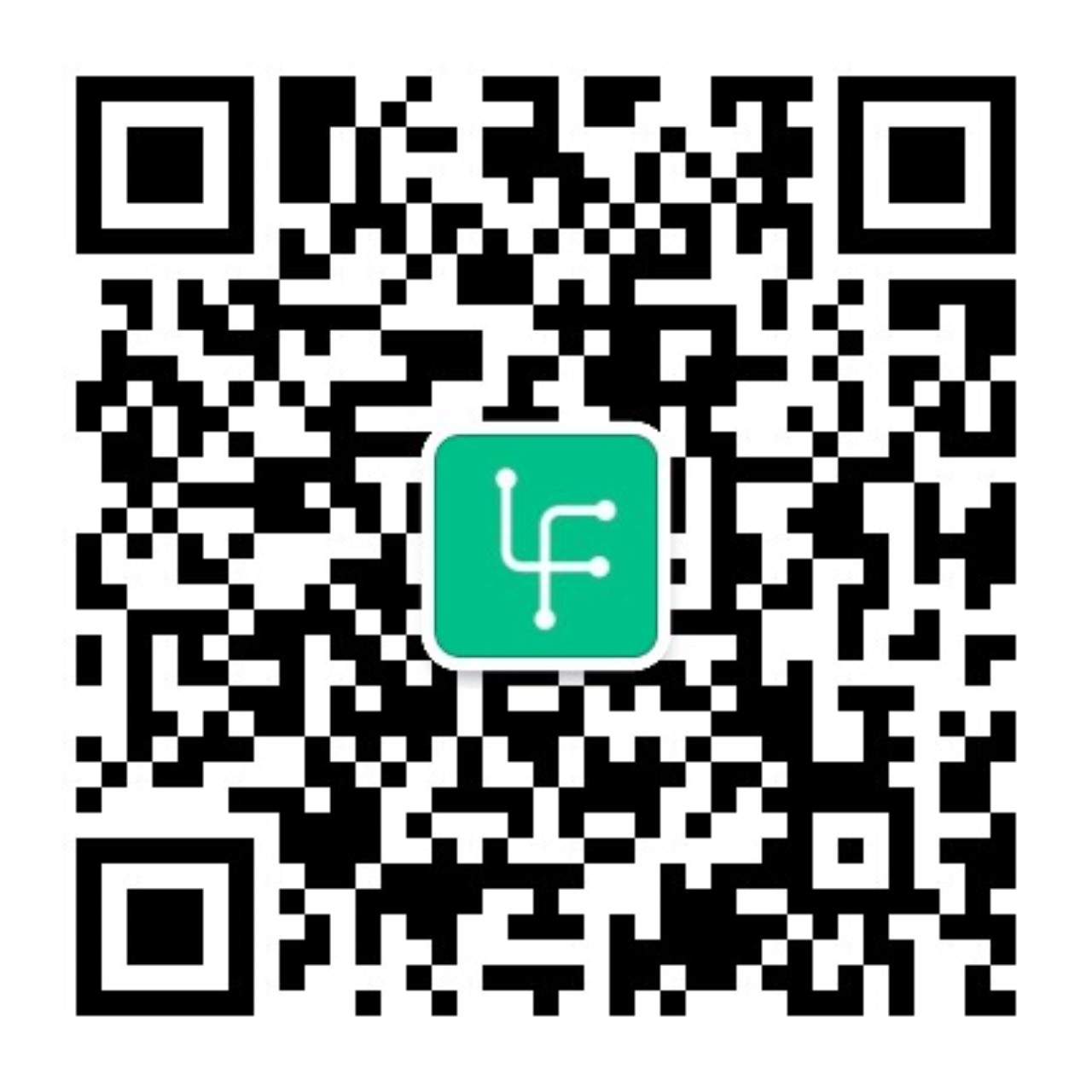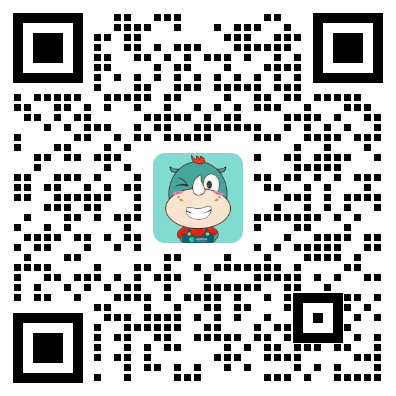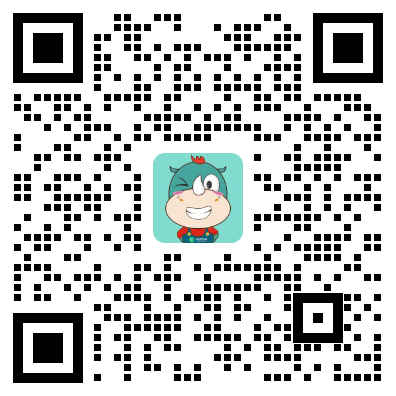一、使用Excel
1.使用Excel快速录入数据
Excel表格最基本的功能是可以快速录入数据。在Excel中,可以按照不同的数据类型对数据进行分类,例如文本、数字、日期等。可以通过单击单元格来选中一个单元格,然后在公式栏中输入数据。在Excel中,可以选择一整列或一整行来输入数据。同时,可以通过“填充”功能,快速填充相同规律的数据。
2.使用Excel快速分析数据
Excel除了可以录入数据之外,还可以进行快速的数据分析。在Excel中,可以使用内置的统计功能,如求和、平均数、最大值、最小值等。另外,可以使用Excel的图表功能,将数据可视化。图表功能可以帮助我们更加清晰地看到数据的变化趋势。同时,Excel还提供了“数据透视表”的高级功能,帮助我们更加深入地分析数据。
3.使用数据透视表
数据透视表是Excel中的高级功能,可以帮助我们更加深入地分析数据。在Excel中,选择数据区域后,点击“数据”菜单栏中的“数据透视表”按钮,即可创建一个数据透视表。在数据透视表中,可以将数据按照多个维度进行分组,并对数据进行聚合分析。同时,数据透视表还可以自动计算百分比、排序等功能,大大简化了数据分析的过程。
二、必会Excel新函数
1.多条件判断
在Excel中,可以使用IF函数进行条件判断。例如,可以使用IF函数判断一个数值是否大于10,如果大于10,则返回“大于10”,否则返回“小于等于10”。但是,在实际的数据分析过程中,往往需要多个条件进行判断。此时,可以使用“AND”、“OR”等函数进行多条件判断。例如,可以使用AND函数判断一个数值是否大于10且小于20。语法如下:=AND(A1>10,A1
2.文本连接函数
在Excel中,可以使用CONCATENATE函数将多个文本字符串连接在一起。但是,当需要连接的文本字符串过多时,使用CONCATENATE函数就变得十分繁琐。此时,可以使用&符号进行文本连接。&符号可以在公式中使用,将多个文本字符串连接在一起。例如,可以使用=A1&B1&C1将A1、B1、C1单元格中的文本字符串连接在一起。在连接文本字符串时,可以添加分隔符,使得文本更加清晰易读。例如,可以使用=A1&"-"&B1&"-"&C1将A1、B1、C1单元格中的文本字符串连接在一起,并使用“-”作为分隔符。
数据分析技巧
除了使用基本的Excel功能和新函数外,还有一些数据分析技巧可以帮助我们更加高效地分析数据。以下是一些常用的数据分析技巧:
1.数据筛选
在Excel中,可以使用“筛选”功能,筛选出符合某些条件的数据。例如,可以筛选出所有“销售额大于10000”的数据。
2.数据排序
在Excel中,可以使用“排序”功能,将数据按照某个字段进行排序。例如,可以将销售额从高到低排序,以便更好地了解销售额的分布情况。
3.数据去重
在Excel中,可以使用“去重”功能,将数据中的重复值去掉。例如,可以将客户名单中的重复客户去掉,以便更好地了解客户的数量。
4.条件格式
在Excel中,可以使用“条件格式”功能,根据数据的不同值,自动给数据添加颜色或样式。例如,可以将销售额高于平均值的数据标记为红色,以便更加直观地了解销售额的变化情况。
使用Excel表格分析数据时,需要注意的事项有哪些
1.数据的准确性和完整性是关键:在进行数据分析之前,应该确保数据的准确性和完整性,并清理任何无效或重复的数据。
2.选择正确的数据分析方法:根据您的数据类型和分析目的,选择正确的数据分析方法可以提高分析的准确性和效率。
3.不要过度分析数据:过度分析数据可能会导致过度解读或错误的结论。应该在必要的时候进行分析,并谨慎地解读结果。
4.记录和分享分析结果:记录和分享分析结果可以使您的分析更有意义,并帮助他人理解您的分析。
综上所述,通过Excel的基本功能、数据透视表和新函数,以及常用的数据分析技巧,可以帮助我们更加高效地进行数据分析。同时,在实际的数据分析过程中,还需要不断学习和尝试新的技巧和方法,以提高数据分析的质量和效率。
让数据流动起来,开启业绩增长!
了解500+品牌零售商使用LinkFlow的场景用例